Parfois, des situations se présentent où un administrateur de serveur Exchange a besoin de monter une base de données Exchange sur un serveur différent. Voici quelques exemples :
- Lors de la migration vers un autre serveur, il faut effectuer une copie physique de la base de données et la remonter sur le serveur.
- Le serveur Exchange a échoué et après l’avoir reconstruit en mode de recovery, il faut remonter les bases de données sur le serveur.
- Des problèmes avec un service empêchent les bases de données d’être montées.
- Des logiciels tiers, tels que les antivirus et les solutions de sauvegarde, peuvent avoir verrouillé les fichiers et empêcher la montée de la base de données.
- Comme la licence standard d’Exchange ne permet de monter que cinq bases de données, il faut déplacer une base de données sur un serveur secondaire.
Maintenant, voici la manière de monter une base de données Exchange sur un serveur différent.
Processus pour monter une base de données Exchange sur un serveur différent
Commencez par vérifier que l’intégrité de la base de données Exchange est bonne et qu’il n’y a pas de fichiers de journalisation manquants ou corrompus.
Voici le processus étape par étape pour monter la base de données sur un serveur différent.
1. Satisfaire aux prérequis
Pour exécuter les commandes de montage d’une base de données Exchange, vous devriez avoir le rôle Bases de données sur le serveur Exchange. Cela peut être assigné à partir du nœud Autorisations et de l’onglet Rôles d’admin Rôles.
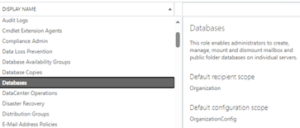
Pour reconstruire le serveur, vous devez disposer des médias suivants :
- Les médias d’installation du système d’exploitation.
- Les médias d’installation de la même version d’Exchange Server installée.
Une documentation à jour pour le serveur est également requise pour le reconstruire avec la même configuration.
Avant de procéder à des traitements ou modifications, il est fortement recommandé de faire une sauvegarde complète. Outre protéger les données, cela vous permettra de revenir à l’état original si quelque chose ne va pas.
2. Préparer le nouveau serveur
Comme vous reconstruisez le même serveur, vous devez le répliquer exactement, en installant la même version du système d’exploitation et de Exchange Server. Vous devez maintenir :
- le nom de l’ordinateur
- la configuration réseau
- la configuration du stockage et des disques
- les correctifs installés pour le système d’exploitation et Exchange Server
- et toute autre configuration spécifique au système d’exploitation et à Exchange Server.
Il convient de noter que lorsque vous reconstruisez le serveur en utilisant le mode de recovery, toutes les configurations seront restaurées sur Exchange Server, sauf les certificats et les connecteurs personnalisés. Ces derniers doivent être configurés manuellement.
3. Localiser et transférer les fichiers de base de données
Après l’installation de Windows Server et d’Exchange, identifiez l’emplacement des fichiers de base de données Exchange (EDB) à partir de l’installation originale du serveur. Cela est crucial pour le montage des bases de données. Vous pouvez utiliser des outils de réplication, tels que Robocopy, qui est natif de Windows, pour s’assurer que les fichiers sont copiés correctement depuis l’emplacement de sauvegarde vers le nouveau serveur.
4. Vérifier l’état de la base de données
Une fois les fichiers copiés à leur emplacement original sur votre nouveau serveur, exécutez l’outil ESEUtil pour vérifier l’état et la santé de la base de données. Pour vérifier l’état de la base de données, exécutez la commande ESEUtil avec le paramètre /mh.
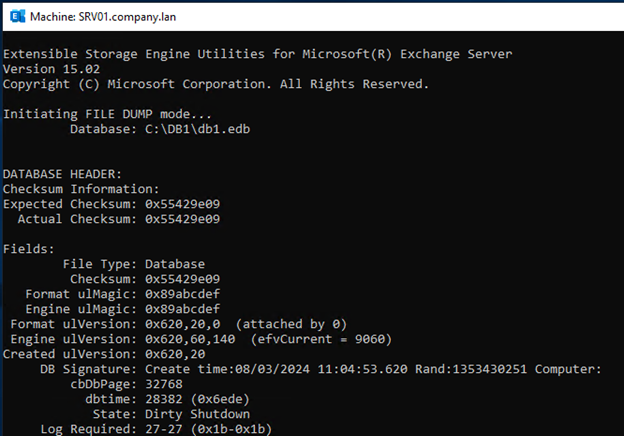
5. Effectuer un redémarrage léger si nécessaire
Puisque la base de données n’a pas été arrêtée correctement, vous devez exécuter ESEUtil pour effectuer un redémarrage léger. Après la récupération ou la restauration, une base de données sera dans l’état Dirty Shutdown . Si l’état de la base de données State est Dirty Shutdown, vous devez effectuer un redémarrage léger sur la base de données en utilisant la commande ESEUtil avec l’option /r (voir l’exemple ci-dessous).
ESEUTIL /r <préfixe du journal> /l <chemin du dossier des journaux> /d <chemin du dossier de la base de données> /i
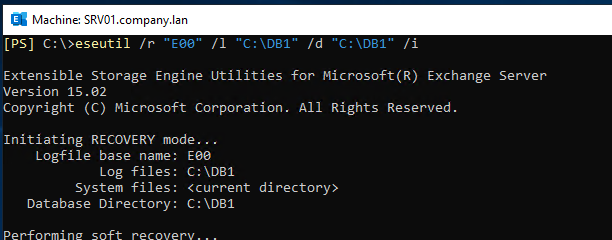
6. Créer une nouvelle base de données de boîte aux lettres sur le nouveau serveur
Maintenant, vous devez créer une nouvelle base de données de boîte aux lettres avec le même nom pour héberger la base de données restaurée. Exécutez la commande suivante :
New-MailboxDatabase -Name “<nom de la base de données>” -EdbFilePath <chemin de fichier pour l’EDB> -LogFolderPath <chemin de fichier pour l’EDB> -Server <nom du serveur>

7. Copier les fichiers de base de données et de journaux
Après avoir créé la nouvelle base de données, vous devez copier les fichiers de base de données et les fichiers de journaux du vieux serveur ou des disques de恢复 à la nouvelle emplacement.
8. Monter la base de données
Pour monter la base de données, vous pouvez utiliser la commande Mount-Database comme suit :
Mount-Database <nom de la base de données>
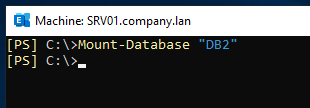
Maintenant, exécutez la commande ESEUtil /mh pour vérifier que la base de données a été montée.
Pour conclure
Dans cet article, nous avons discuté des étapes pour monter une base de données d’Exchange sur un serveur différent. while mounting the database, you might encounter some issues, such as corruption des fichiers de base de données ou de journaux, configuration incorrecte du serveur Exchange ou Windows Server, et divers autres problèmes.
Vous pouvez essayez de résoudre les problèmes en utilisant des outils natifs. Cependant, ils peuvent exiger plus de ressources et pourraient aggraver la situation. En alternance, vous pouvez utiliser un outil de récupération Exchange tiers, comme Stellar Repair for Exchange, pour restaurer toutes les données d’une base de données corrompue avec un impact minimal et sans complications.
Stellar Repair for Exchange supporte toutes les versions d’Exchange Server et peut ouvrir des bases de données dans tout état et sans limite de taille. Il vous permet d’exporter granulairement les boîtes de réception utilisateur, les boîtes de réception partagées, les dossiers publics, les boîtes de réception désactivées et les éléments supprimés vers Outlook PST et d’autres formats de fichier. Il peut également exporter les boîtes de réception et d’autres données EDB vers une base de données Exchange Server en direct ou Microsoft 365 avec une correspondance automatique des boîtes de réception.
FAQs
- Peux-je copier les fichiers de base de données directement sur un autre serveur et les monter ?
Oui. Cependant, comme les bases de données Exchange ne sont pas portables, vous devez effectuer un processus de récupération fluide pour s’assurer que l’état de la base de données est sain. Vous devez également vous assurer que le serveur de destination correspond à la source en termes de configuration et de configuration.
- Qu’est-ce que je devrais faire si la base de données est dans un état de redémarrage sale ?
Lorsque la base de données est dans un état de redémarrage sale, cela signifie que les bases de données ou les journaux de transactions sont corrompus. Alors, vous devez effectuer une récupération fluide en utilisant ESEUtil.
- Comment puis-je s’assurer que les utilisateurs se reconnectent à leurs boîtes de réception après la migration ?
Les utilisateurs peuvent se connecter via Outlook Web Access (OWA). Cependant, pour que les nouvelles configurations soient prises en compte, Outlook doit être redémarré ou le profil Outlook de l’utilisateur doit être reconfiguré.
Source:
https://petri.com/mount-exchange-database-on-different-server/













